PPT这款软件相信大家都有些了解的,制作图表的一个好帮手哦。那么假如要绘制山峰柱状图表,我们应该如何去操作呢?下面小编就带来了PPT绘制山峰柱状图表的教程哦,一起去看看吧。
打开PPT,插入一个ppt默认的柱状图。
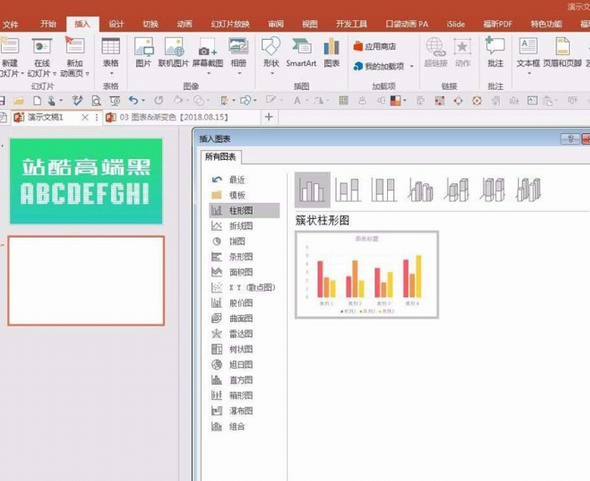
然后修改数据。只保留一个类别,多个系列。
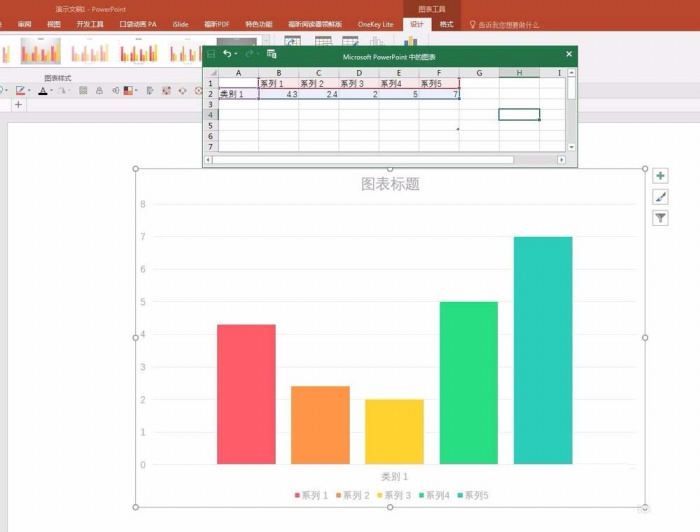
再去掉自带多余修饰成分。比如网格线、标题、图例、坐标轴等。
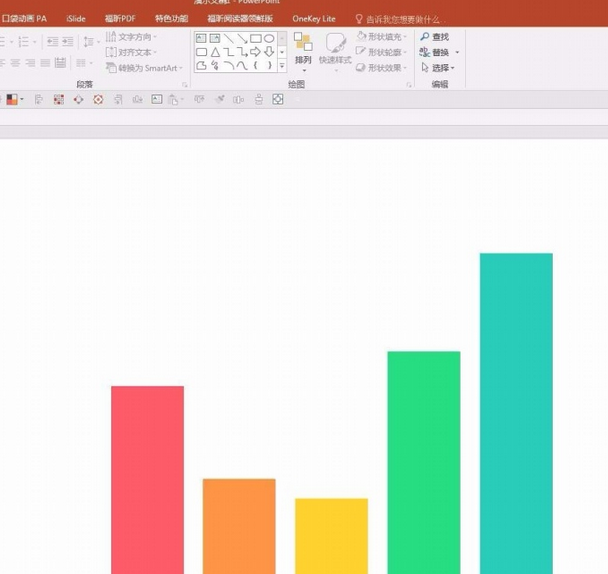
下面绘制一个等腰三角形,作为后续使用的山峰辅助图。适当画大些、高些,并设置填充透明度,如20%。
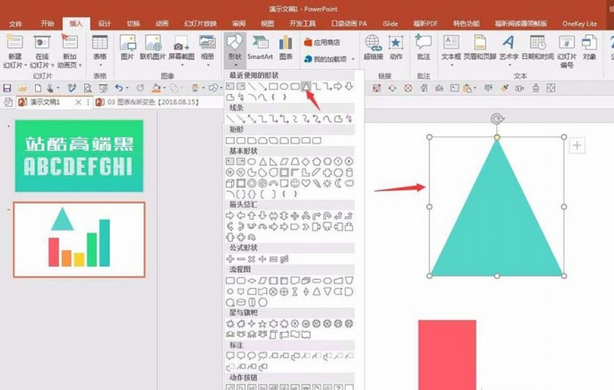
这时在三角形上右键单击“编辑顶点”。
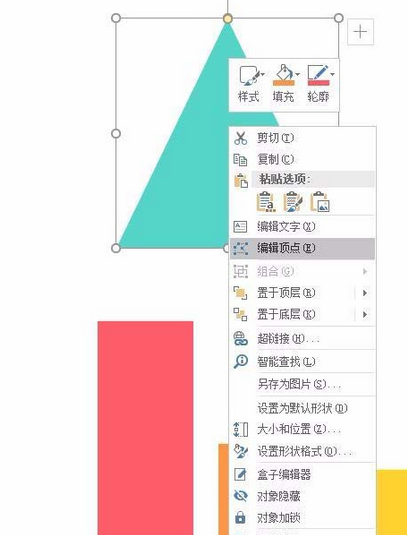
单击顶部顶点编辑点,右键选择“平滑顶点”。顶点就变成弧形了。
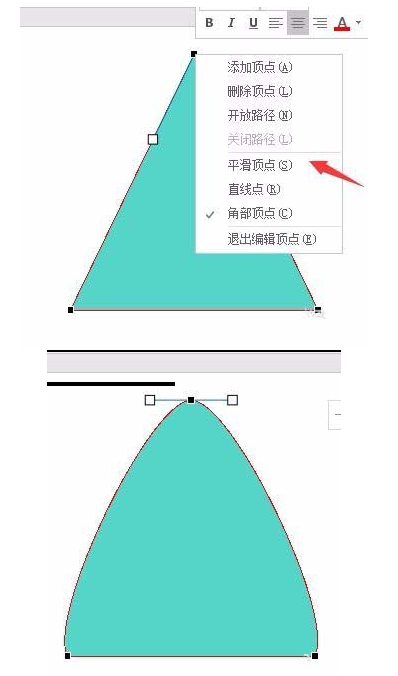
这时点击三角形左下角的顶点,出现控制柄,往右拖动控制柄改变为弧形。
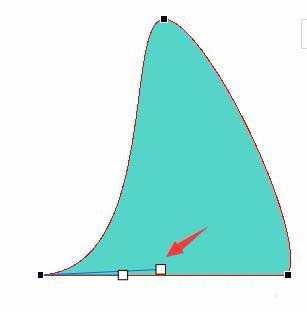
同理,对三角形右下角顶点进行同样操作。山峰样子出来了。这时再选中山峰,ctrl+c复制,点击其中一个柱子,再ctrl+v粘贴。
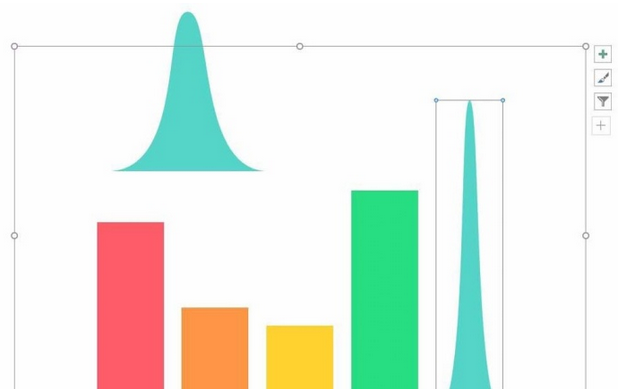
改变山峰的填充颜色,复制到其他的柱子。得到初步效果。
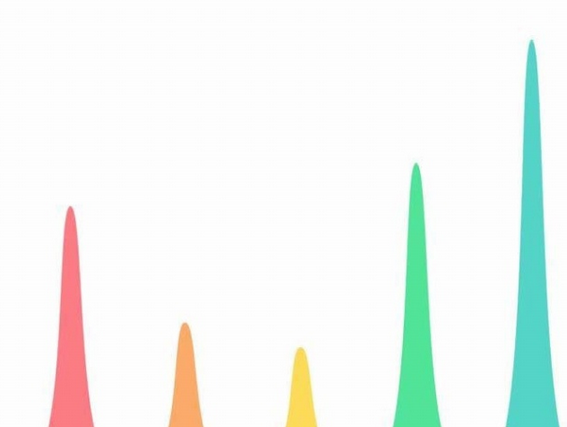
再任意点击一个柱子,右键单击选择“设置数据系列格式”,右侧打开格式设置窗口。
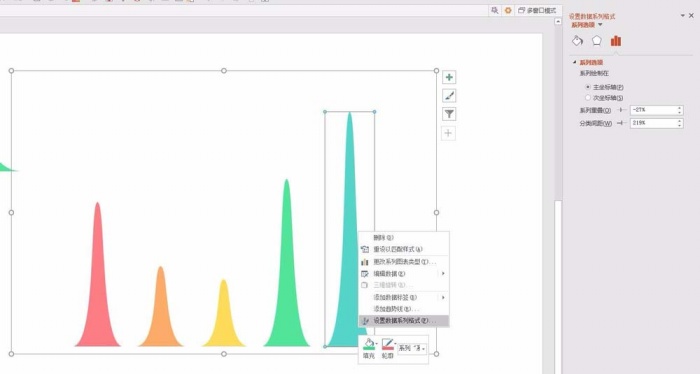
最后在右侧格式设置窗口中调整“系列重叠”和“分类间距”,得到最终效果。
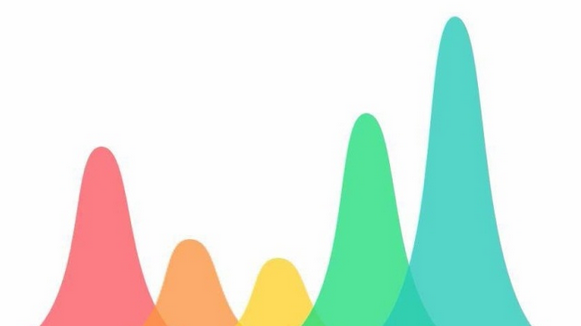
以上这里为各位分享了PPT绘制山峰柱状图表的简单步骤。有需要的朋友赶快来看看本篇文章吧。
- 29天新手快速升级玩法介绍
- 300大作战白岩射手技能介绍
- NBA篮球大师退出联盟的操作详解
- NBA篮球大师加入联盟操作方法详解
- NBA篮球大师退出联盟的操作方法介绍
- NBA篮球大师新手入门玩法详解
- NBA篮球大师球员培养技巧解析
- NBA篮球大师选秀玩法攻略
- NBA篮球大师逆天球员快速培养技巧详解
- NBA篮球大师艾弗森获得方法
- NBA篮球大师玩法技巧详解
- NBA篮球大师S级球员获取方法详解
- 300大作战琳恩出装详解
- 300大作战君莫笑出装玩法详解
- 300大作战无法登陆的解决方法
- 300大作战服部半藏出装加点操作技巧
- 300大作战本多忠胜出装技巧详解
- 极武尊新手玩法技巧解析
- 极武尊职业选择玩法介绍
- 舰指太平洋舰长玩法解析
- 舰指太平洋选船技巧详解
- 舰指太平洋船员系统玩法介绍
- 舰指太平洋火线救援玩法介绍
- 舰指太平洋军团玩法攻略
- 舰指太平洋新手战斗力提升的技巧详解
- 逗拍
- 百度魔拍
- 全程健康宝亲属版
- 优美图
- 最美装修pro版
- 狂拍汇
- 华元邻里
- 随手拍
- 校信
- 享利购(店家版)
- 生化危机2重制版女性丧尸模式MOD v2.21
- 涛涛武林外传挂机打怪辅助 v5.23
- 境鑫学院武林外传内部辅助助手 v1.2
- 老友边锋十三水记牌器 v1.2
- 十字军之王3简单的决议整合法理至主头衔MOD v2.65
- 只狼影逝二度女帝波雅汉库克MOD v3.51
- 星露谷物语两倍大仓库MOD v2.2
- 史上最强大剑灵反和谐补丁 v3.2
- 环世界墙上的太阳灯v1.2MOD v2.23
- 模拟人生4女小人角色MOD v3.82
- outsource
- outspoken
- outspread
- outstanding
- outstay
- outstretched
- outstrip
- outta
- out-take
- out-tray
- 幸福老龄化导向下的老年照料供需联动机制研究
- 新时代数字科技赋能消费现代化的机制与路径研究
- (2025年)安全生产管理/中级注册安全工程师职业资格考试
- 新时代,我在中国
- 安全生产管理
- 小学学霸作业本 科学五年级下 JK版
- 畜牧微生物学
- 赢在AI思维:从认知到实践
- 多学科专业英语论文体裁对比分析:实验方法写作
- 轻墙隔声
- [BT下载][欢乐颂5][第18-19集][WEB-MKV/9.75G][国语配音/中文字幕][4K-2160P][H265][流媒体][BlackTV] 剧集 2024 大陆 剧情 连载
- [BT下载][武神主宰][第421-422集][WEB-MP4/0.22G][国语配音/中文字幕][1080P][H265][流媒体][ZeroTV] 剧集 2020 大陆 动画 连载
- [BT下载][武神主宰][第421-422集][WEB-MKV/0.97G][国语配音/中文字幕][4K-2160P][H265][流媒体][ZeroTV] 剧集 2020 大陆 动画 连载
- [BT下载][炼气十万年][第117-118集][WEB-MP4/0.45G][国语配音/中文字幕][1080P][H265][流媒体][ZeroTV] 剧集 2023 大陆 动作 连载
- [BT下载][爱上她的理由][第01集][WEB-MP4/0.14G][国语配音/中文字幕][1080P][流媒体][ZeroTV] 剧集 2023 大陆 动画 连载
- [BT下载][绝世武魂][第359-360集][WEB-MP4/0.25G][国语配音/中文字幕][1080P][H265][流媒体][ZeroTV] 剧集 2020 大陆 动画 连载
- [BT下载][往事难忘][全13集][WEB-MKV/38.56G][无字片源][1080P][流媒体][BlackTV] 剧集 2014 其它 其它 打包
- [BT下载][往事难忘][全13集][WEB-MKV/40.25G][无字片源][1080P][流媒体][BlackTV] 剧集 2014 其它 其它 打包
- [BT下载][天堂岛之外 第一季][全6集][WEB-MKV/17.32G][中文字幕][1080P][流媒体][ZeroTV] 剧集 2023 英国 剧情 打包
- [BT下载][天堂岛之外 第二季][第01集][WEB-MKV/1.95G][无字片源][1080P][流媒体][BlackTV] 剧集 2024 英国 剧情 连载